


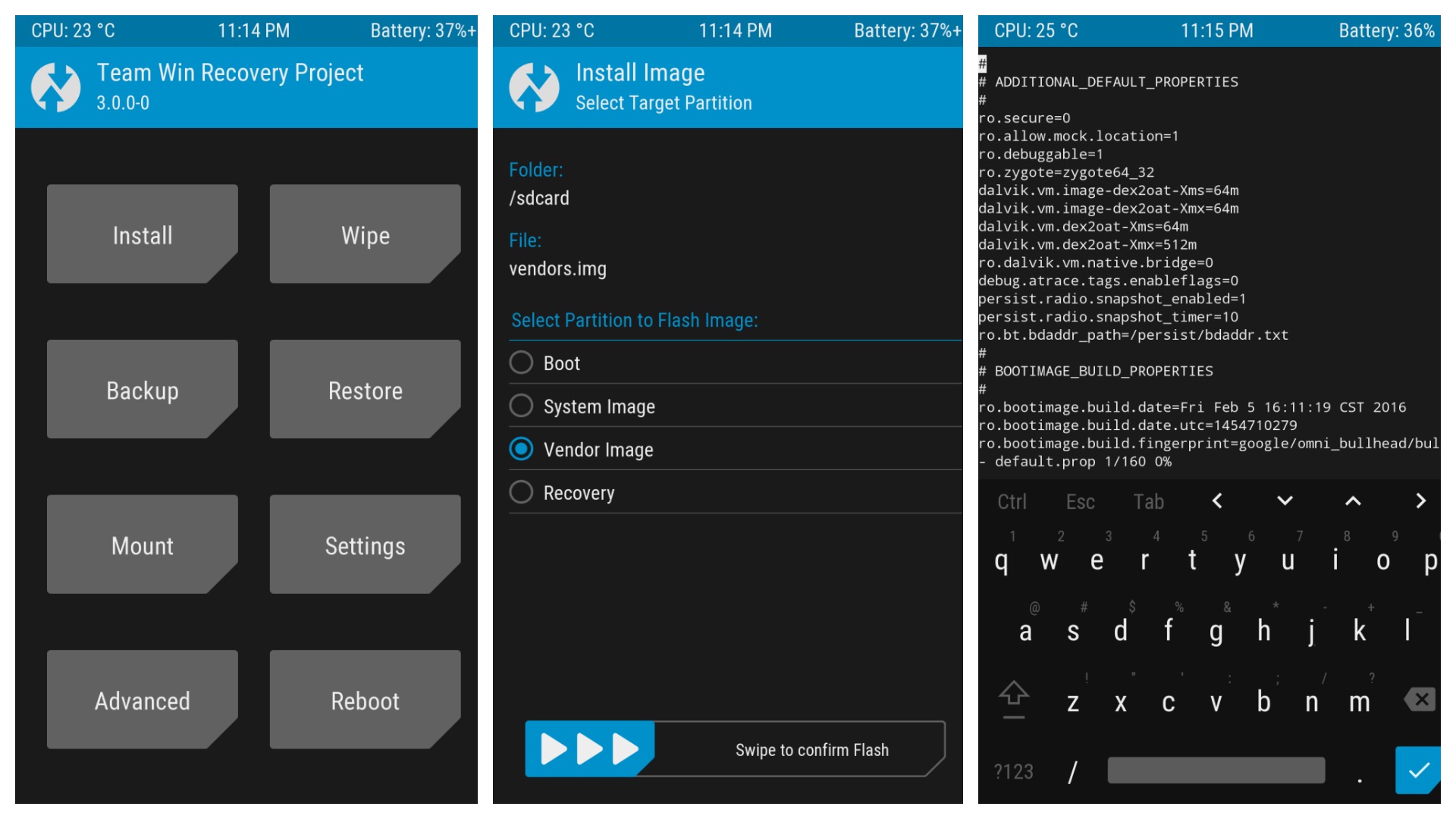
TWRP, kaç cihazı desteklediği ve ne kadar basit kullanıldığından Android için ilk özel kurtarmadır. Ancak ilk etapta kurmak, şimdiye kadar yapılması en kolay şey değildi. Bir Magisk modülünün yardımıyla, nihayet bir Android cihazını TWRP'yi diğerinde flaş etmek için kullanabilirsiniz.
Google, Android'in eski bir sürümdeki diğer cihazlara ADB ve Fastboot komutlarını gönderme yeteneğini kaldırdı, ancak bu mod bu işlevi geri getiriyor. Geliştiriciler osm0sis ve Surge1223 , sihri gerçekleştirenlerdir, çalışmaları için onlara büyük destekler. İlk kurulum, tüm bu şeyin en uzun kısmıdır, ancak bir kez yapıldıktan sonra, gelecekte bakımı kolaydır.


Neye ihtiyacınız olacak
*Magisk (ana telefon) ile köklendirilmiş bir Android cihaz
*Açılabilir önyükleyicili başka bir Android cihaz (hedef telefon)
*Cihazları bağlamak için USB veri kablosu veya OTG adaptörü
*Rootlu cihaz USB OTG desteğine sahip olmalıdır
Bunun çalışması için iki Android cihaza ihtiyacınız olacak ve birinin zaten köklü olması gerekir. Zaten köklü aygıt, bu örnekte bilgisayarın yerini alır.


Adım 1- Android için ADB ve Fastboot'u yükleyin
Kök erişimli Android cihazda Magisk Manager'ı açın, soldaki menüye dokunun, ardından "İndirilenler" e gidin. Arama simgesine dokunun, ardından Android NDK modülü için ADB ve Fastboot modülünü bulmak için "adb" yazın . İndirme okuna dokunun, "Yükle" ye basın, ardından modülü etkinleştirmek için "Yeniden Başlat" düğmesine dokunun.

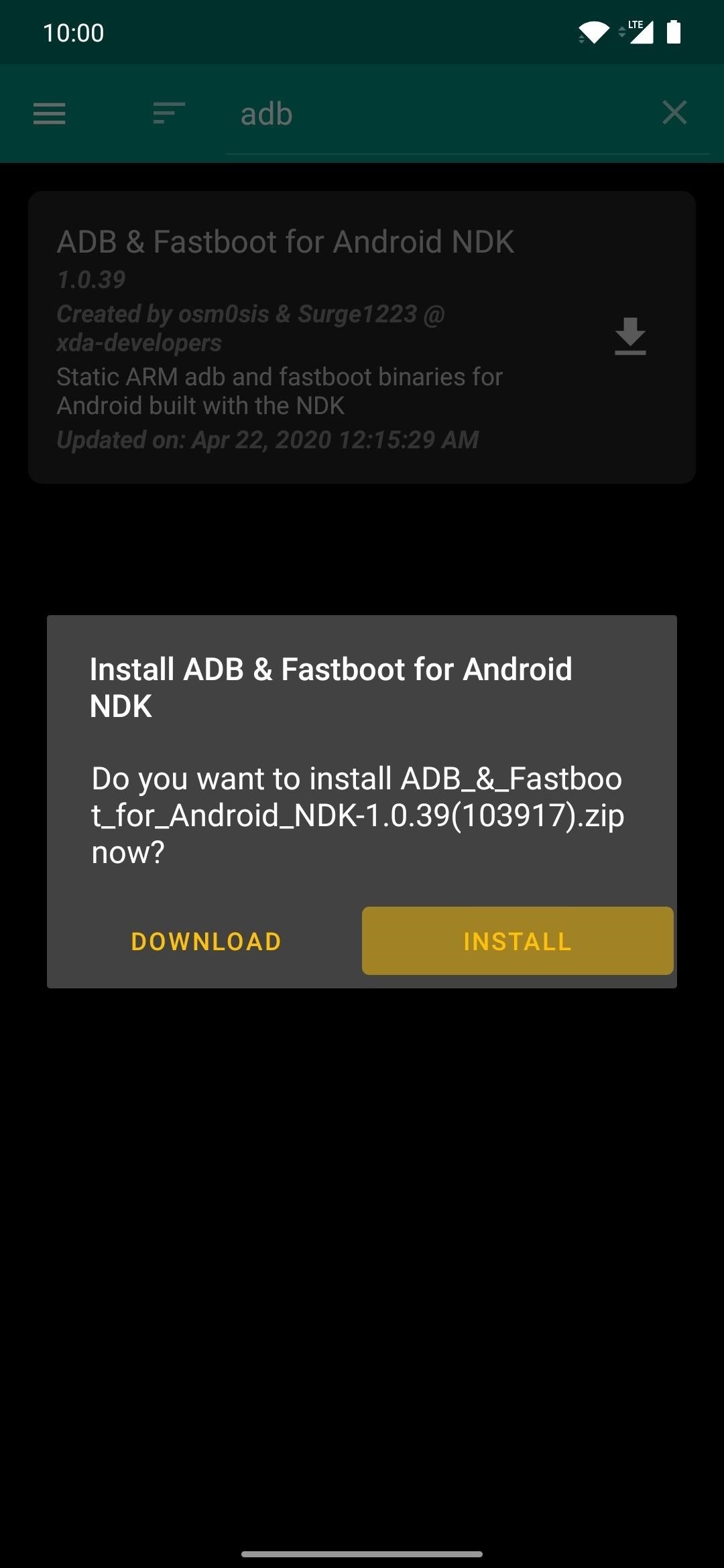
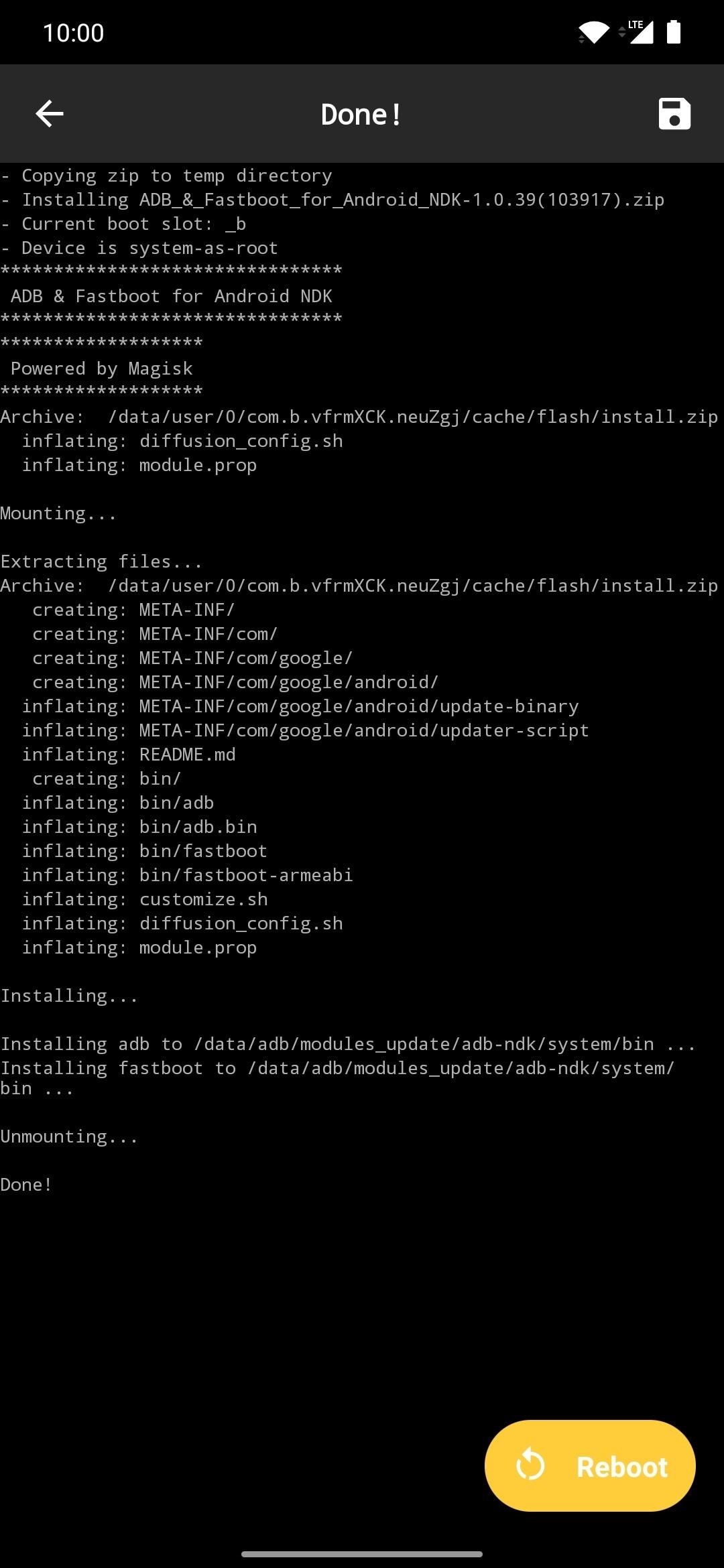


Adım 2- Cihazınız için TWRP'yi indirin
Resmi TWRP İndirme Sitesi : https://tik.lat/8lf1L
Şimdi, özel kurtarma işlemini yüklemek istediğiniz aygıt için TWRP görüntü dosyasını almanız gerekir. Aşağıdaki bağlantıdan TWRP resminizi alın ve her iki cihazdaki "İndir" klasörüne kaydedin . Ayrıca, rehberde daha sonra işleri kolaylaştırmak için dosyayı "twrp" olarak yeniden adlandırın.


Adım 3- Termux Uygulamasını Yükleme
Play Store Bağlantısı: https://tik.lat/MSAsc
Adım 1'den yüklediğiniz Magisk modülünü kullanmak için bir terminal uygulamasına sahip olmanız gerekir. Termux bu tür en iyi uygulamalardan biridir, bu nedenle zaten köklü cihazınıza yüklenmesini sağlamak için aşağıdaki bağlantıyı tıklayın.
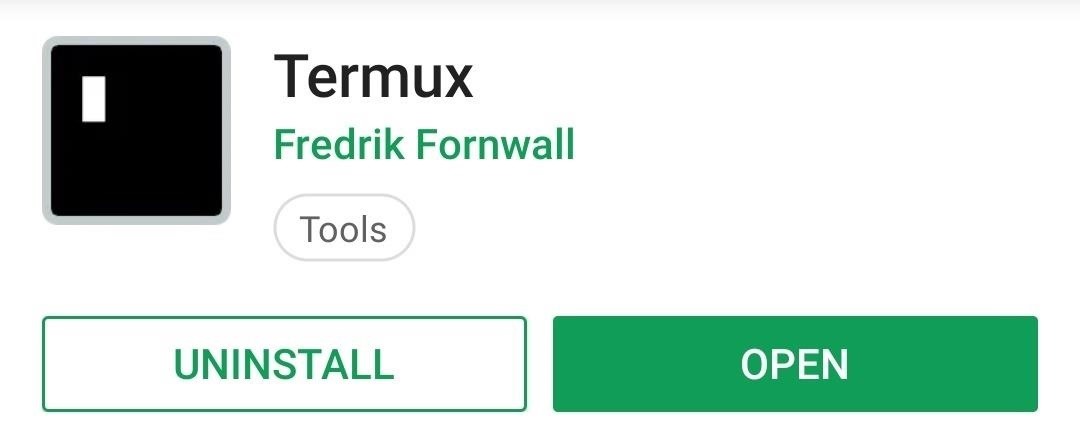


Adım 4 -USB Hata Ayıklamayı Etkinleştir
Hedef telefonda, Ayarlar -> Telefon Hakkında'ya gidin ve Geliştirici Seçeneklerini etkinleştirmek için 7 kez hızlı bir şekilde "Yapı Numarası" na dokunun. İşiniz bittiğinde, Ayarlar -> Sistem -> Gelişmiş'ten veya Ayarlar uygulamanızın en altından Geliştirici Seçenekleri'ne gidin. Son olarak, "USB Hata Ayıklama" seçeneğini etkinleştirin.
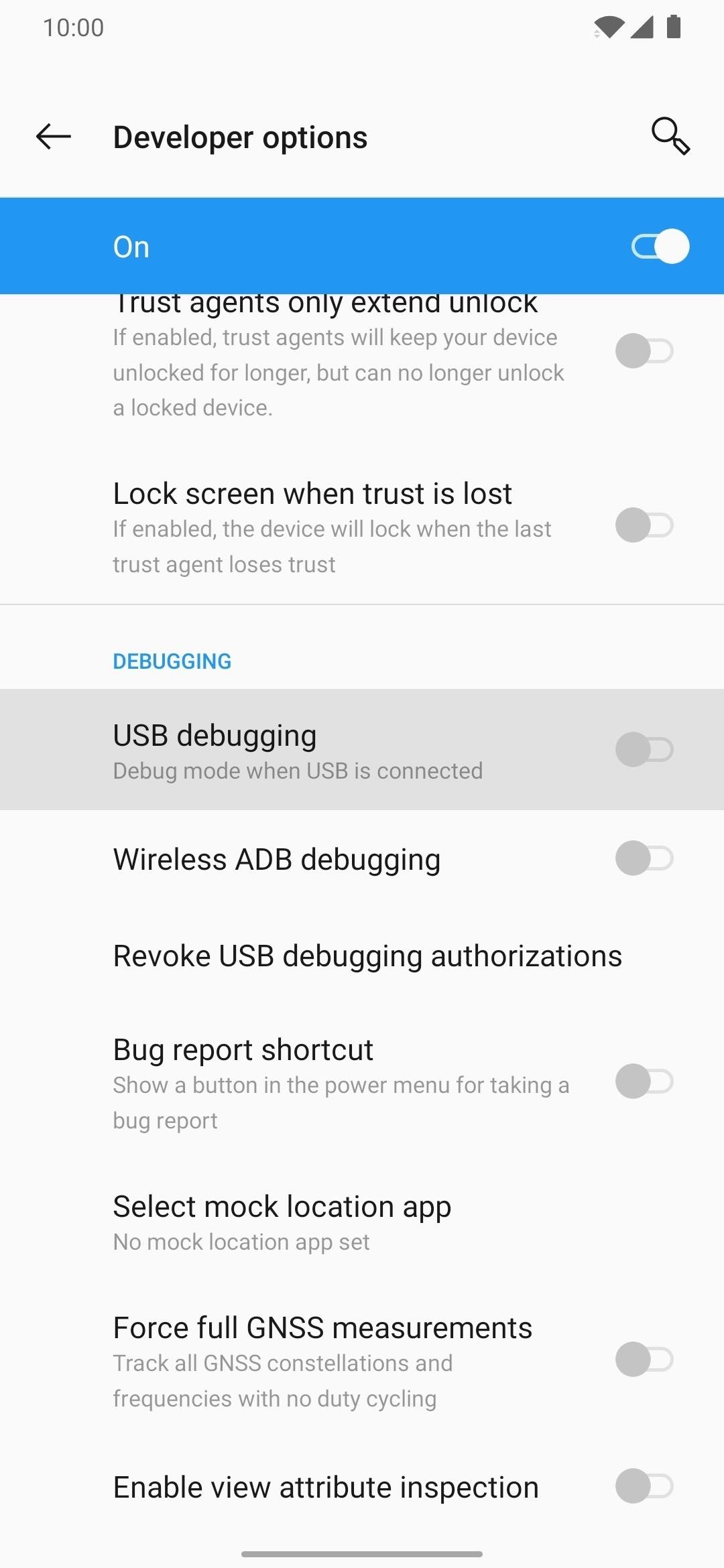
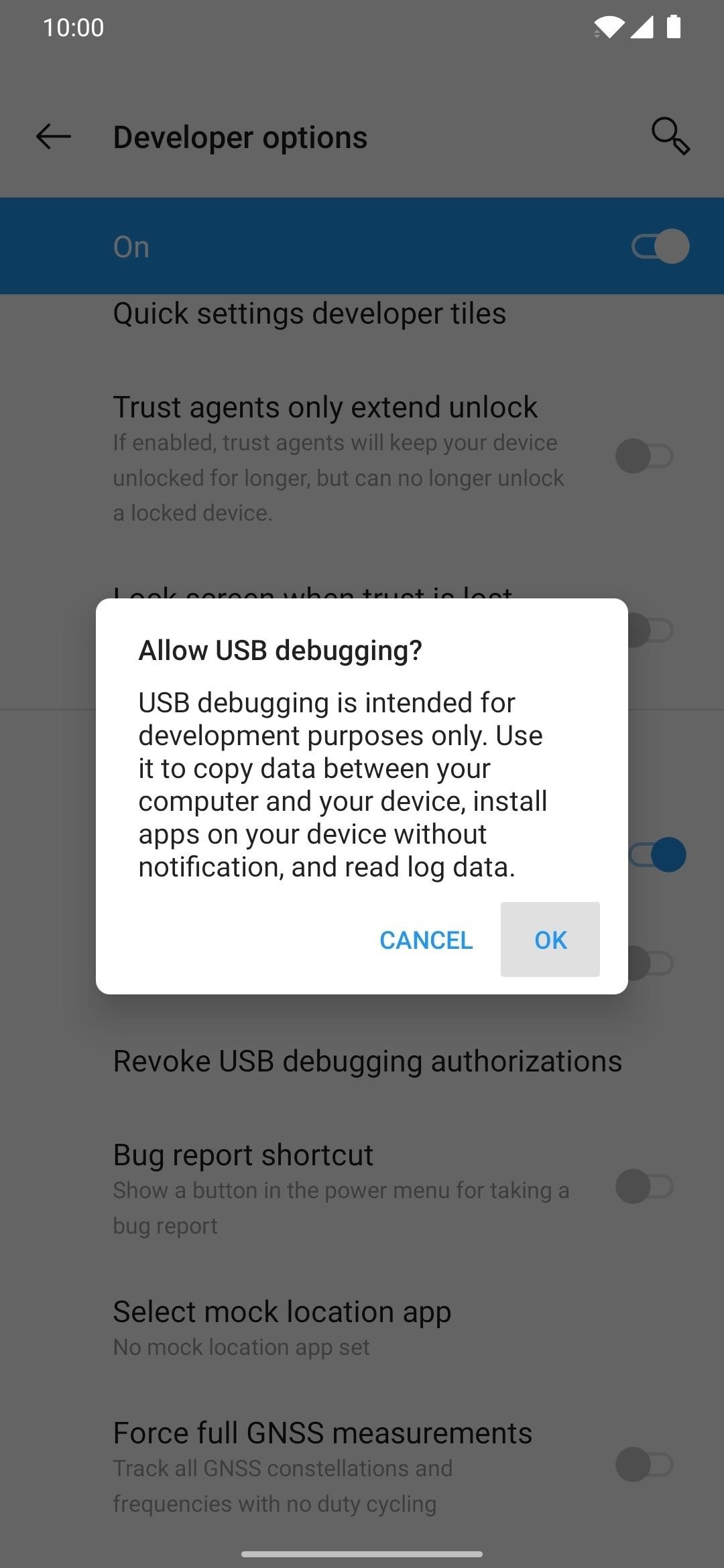


Adım 5- 2 Android Cihazı Bağlayın
Her iki telefon da son birkaç yıl içinde yapılmışsa, bunları bağlamak için sadece standart bir USB C kablosuna ihtiyacınız olacaktır. Biri her iki tarafta modern, geri dönüşümlü konektör ile. Ancak telefonlardan birinde veya her ikisinde mikro USB bağlantı noktası varsa, Amazon'da aşağıdaki bağlantıları kullanarak adaptörler bulabilirsiniz.
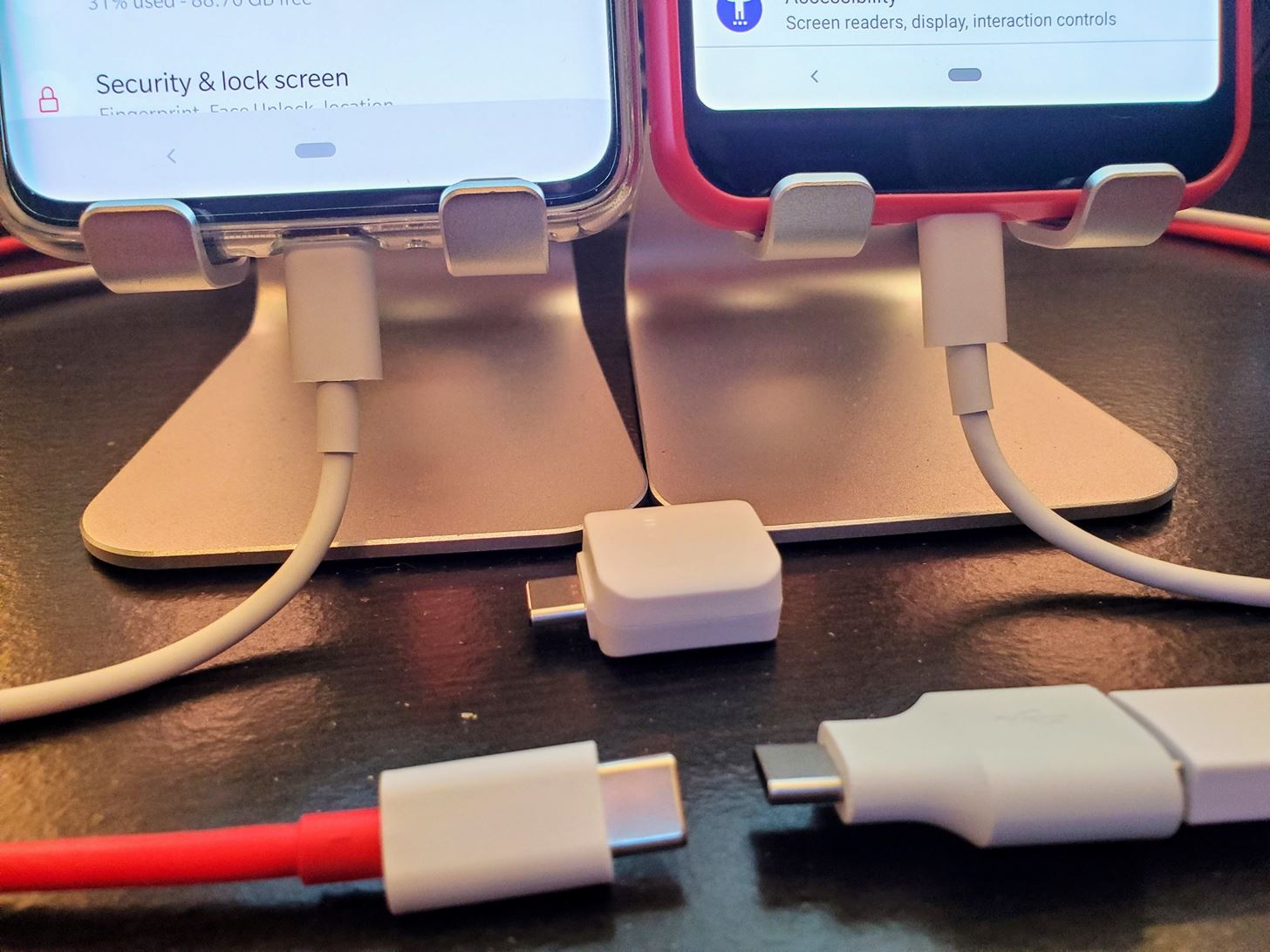


Adım 6 -USB Hata Ayıklama İznine İzin Ver
İki Android cihazı bağlandıktan sonra, hedef telefonun hemen yeni bir açılır pencere göstermesi gerekir. Tekrar denemek olmazsa, ikincil cihazın USB kablosunu çıkarıp yeniden takın. Şimdi, seçimi onaylamak için "Her zaman bu bilgisayardan izin ver" ve ardından "Tamam" a hafifçe dokunun.
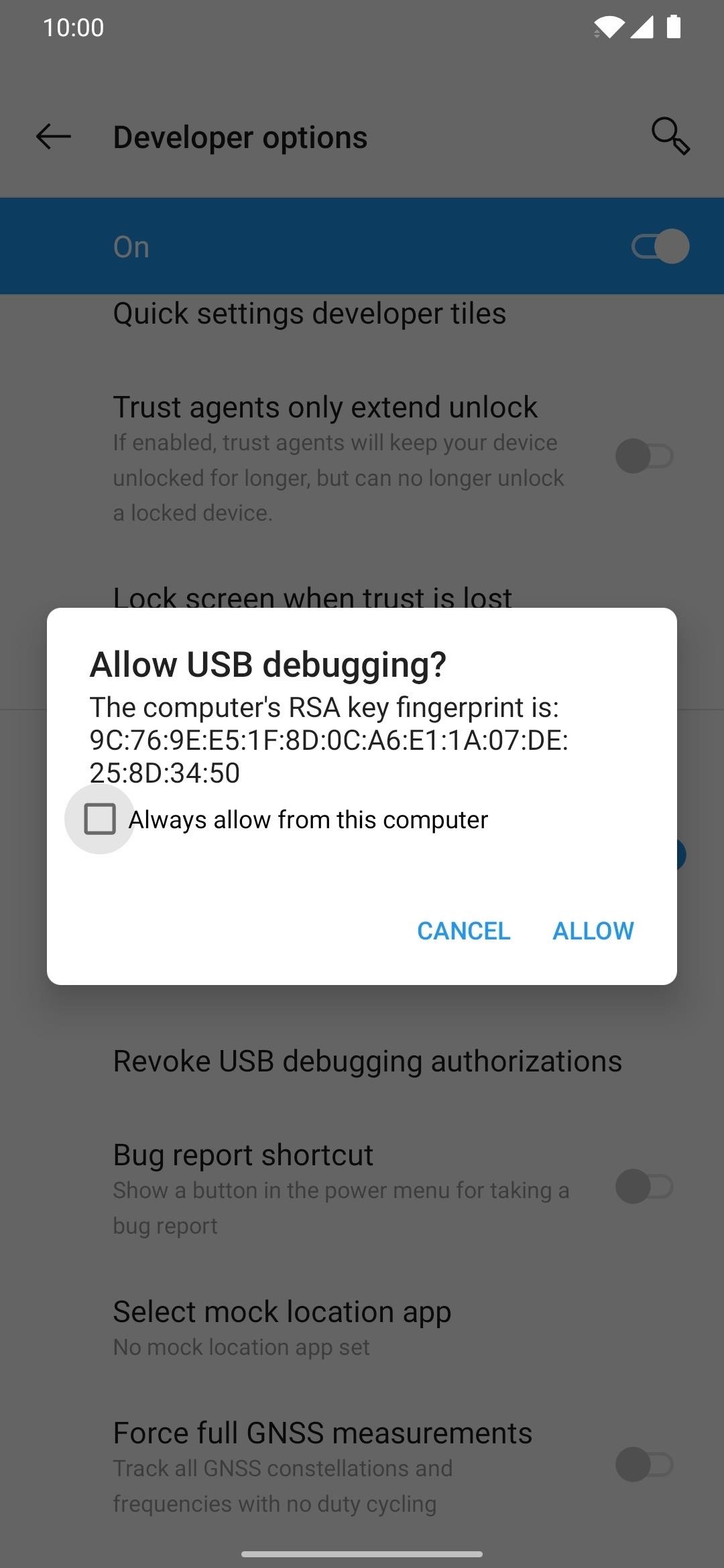
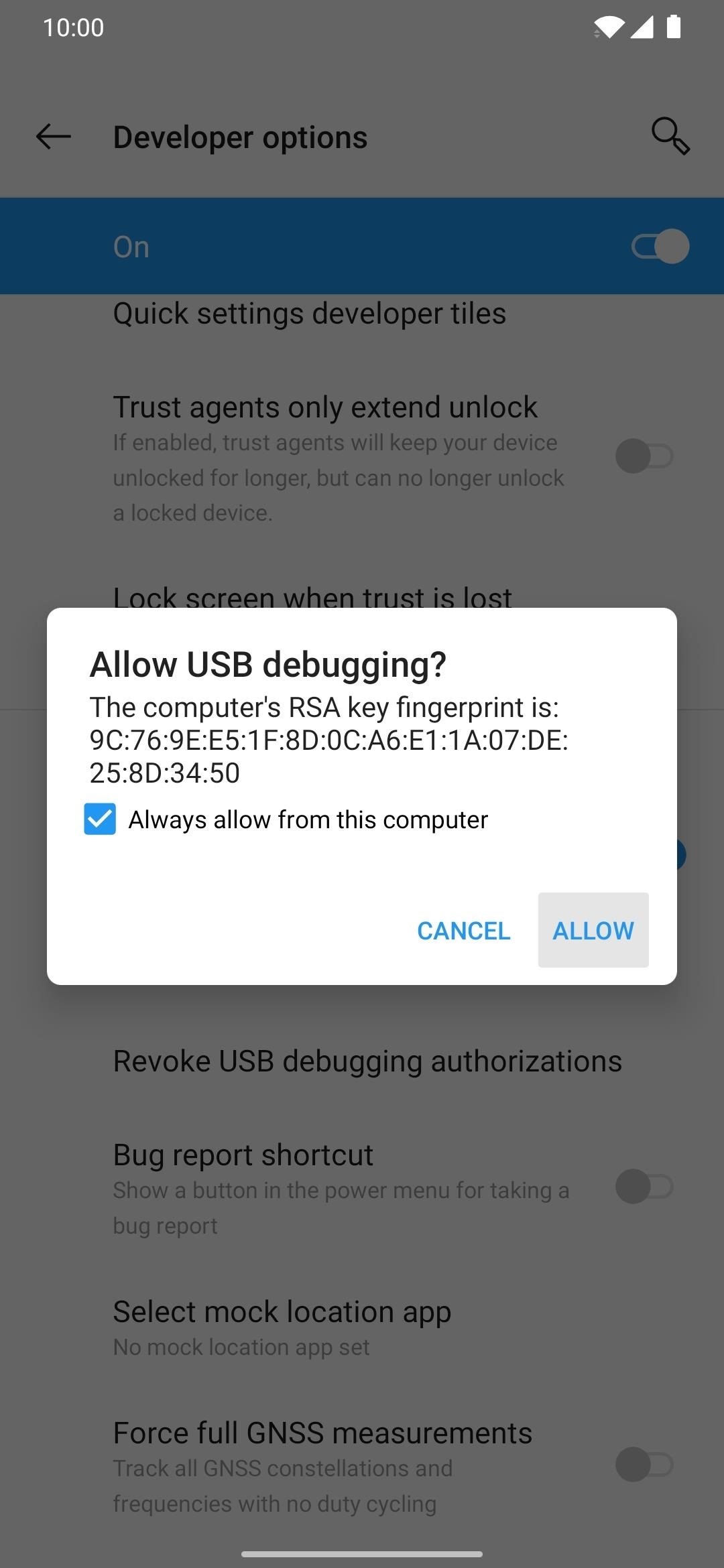


Adım 7 -Kök Erişimi Verme
Rootlu aygıtta Termux uygulamasını açın, aşağıdaki komutu yazın ve enter tuşuna basın.
Kod:
suBu, üst düzey sistem komutlarını yürütürken gerekli olan bir süper kullanıcı isteğini Magisk'ten tetikler. İstendiğinde "Ver" e hafifçe vurun, ardından burada ayarlandınız. Her seferinde ADB veya Fastboot komutları göndermeden önce "su" komutunu çalıştırmanız gerekir, ancak süper kullanıcı isteğini tekrar vermeniz gerekmez.
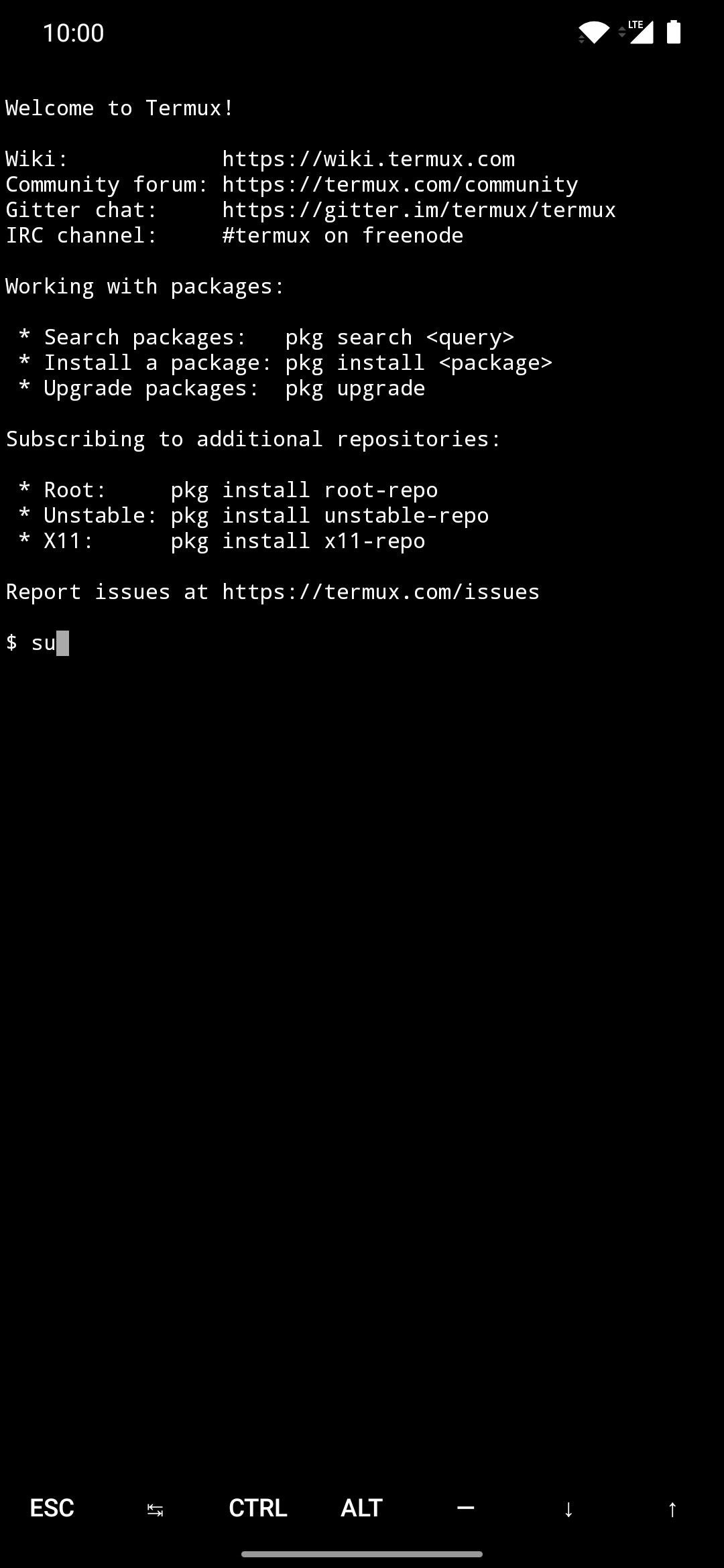
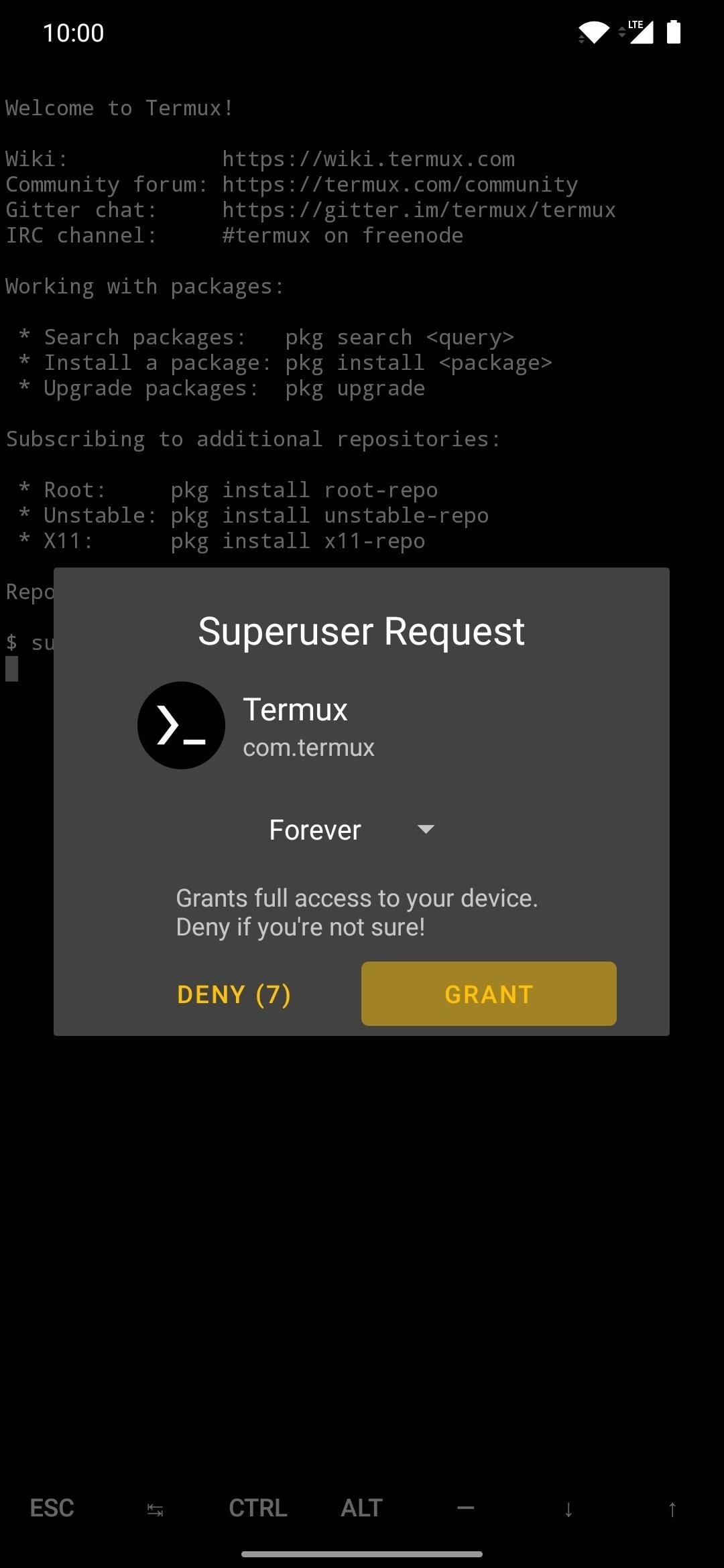
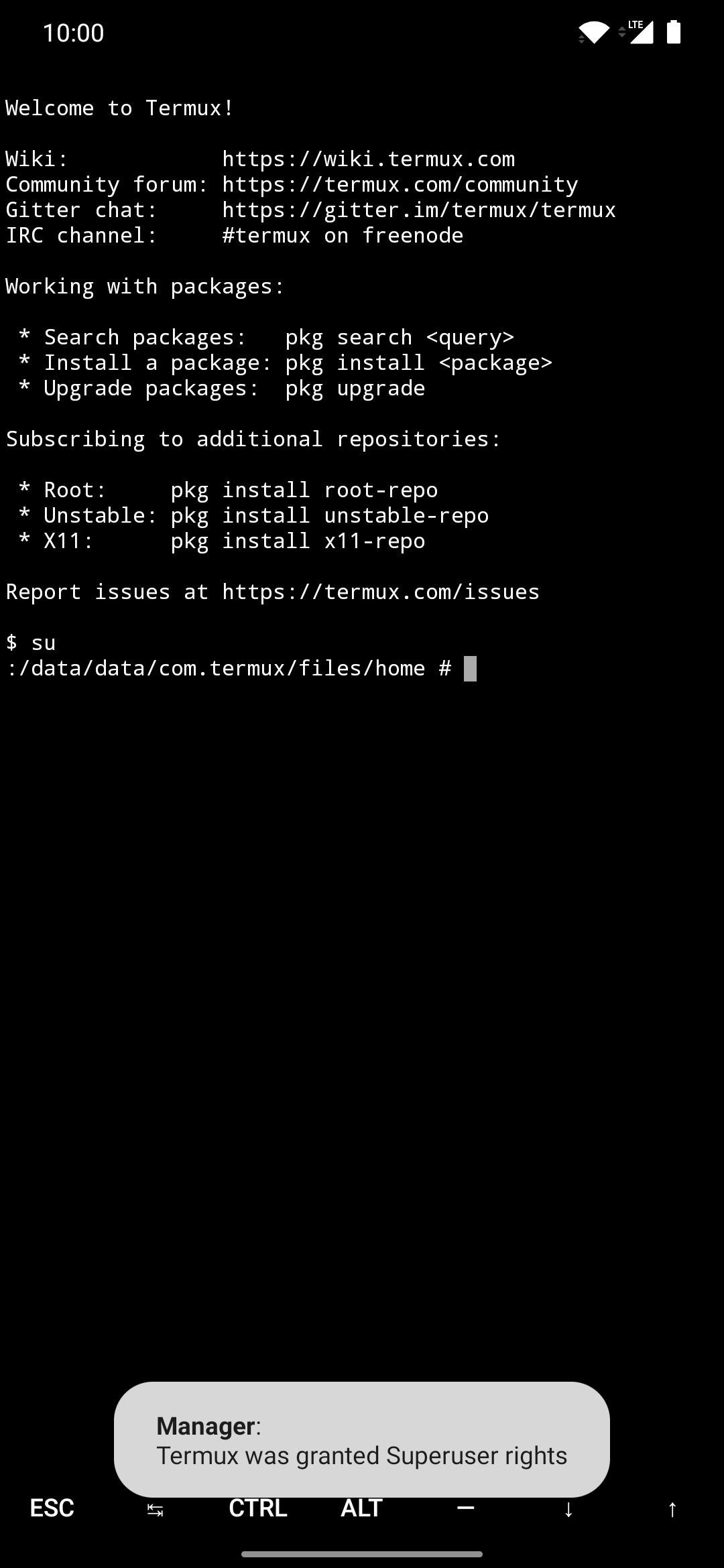


Adım 8 -Cihaz Bağlantınızı Doğrulayın
İki cihazın birbirine bağlı olması, aslında doğru iletişim kurdukları anlamına gelmez. Bunu kontrol etmek için, Termux aracılığıyla köklü cihazda aşağıdaki komutu yazın ve enter tuşuna basın.
Kod:
adb devicesYukarıdaki komut, ADB arayüzü üzerinden iletişim kurabilen bağlı cihazları kontrol edecektir. Her şey istendiği gibi çalıştıysa, "Ekli cihazların listesi" satırının altında bir cihaz kimliği görmeniz gerekir.
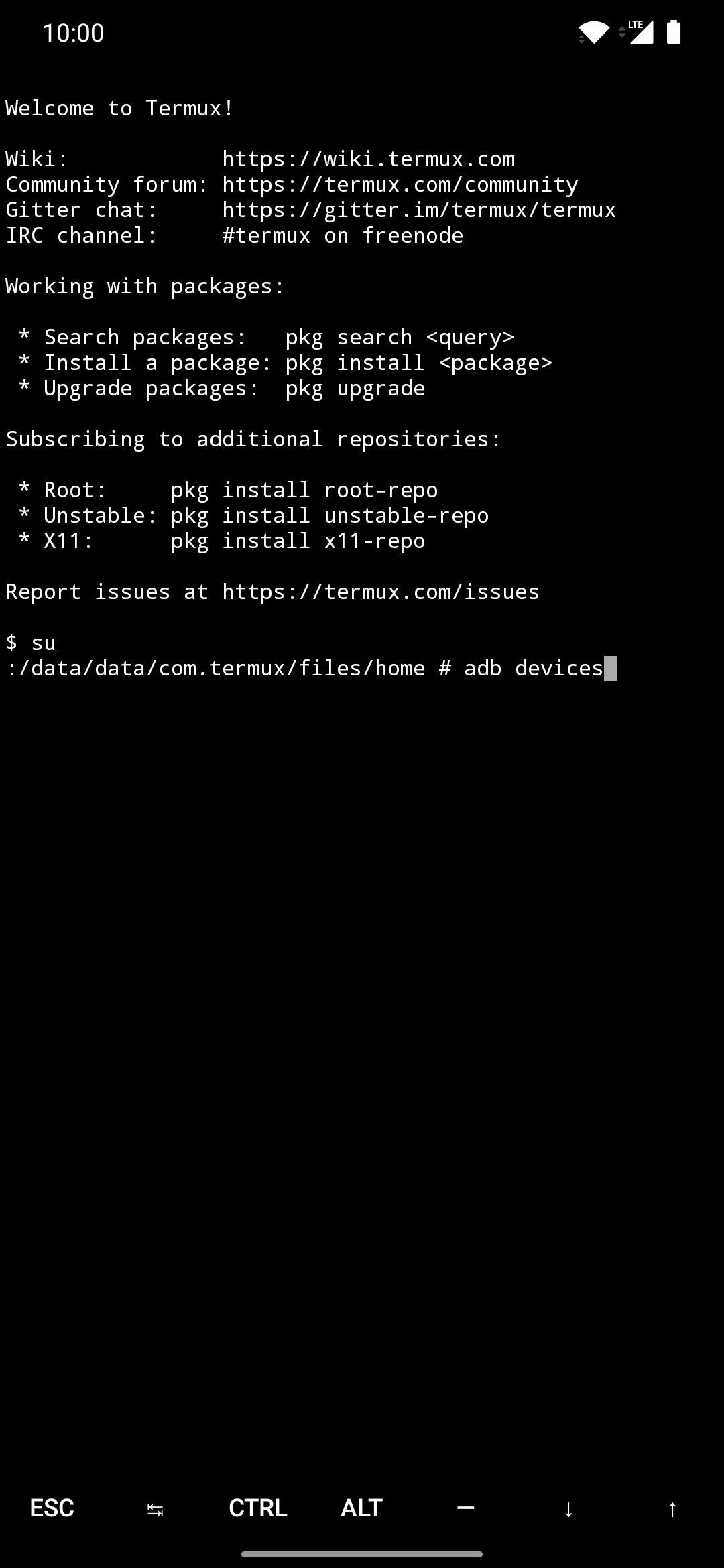
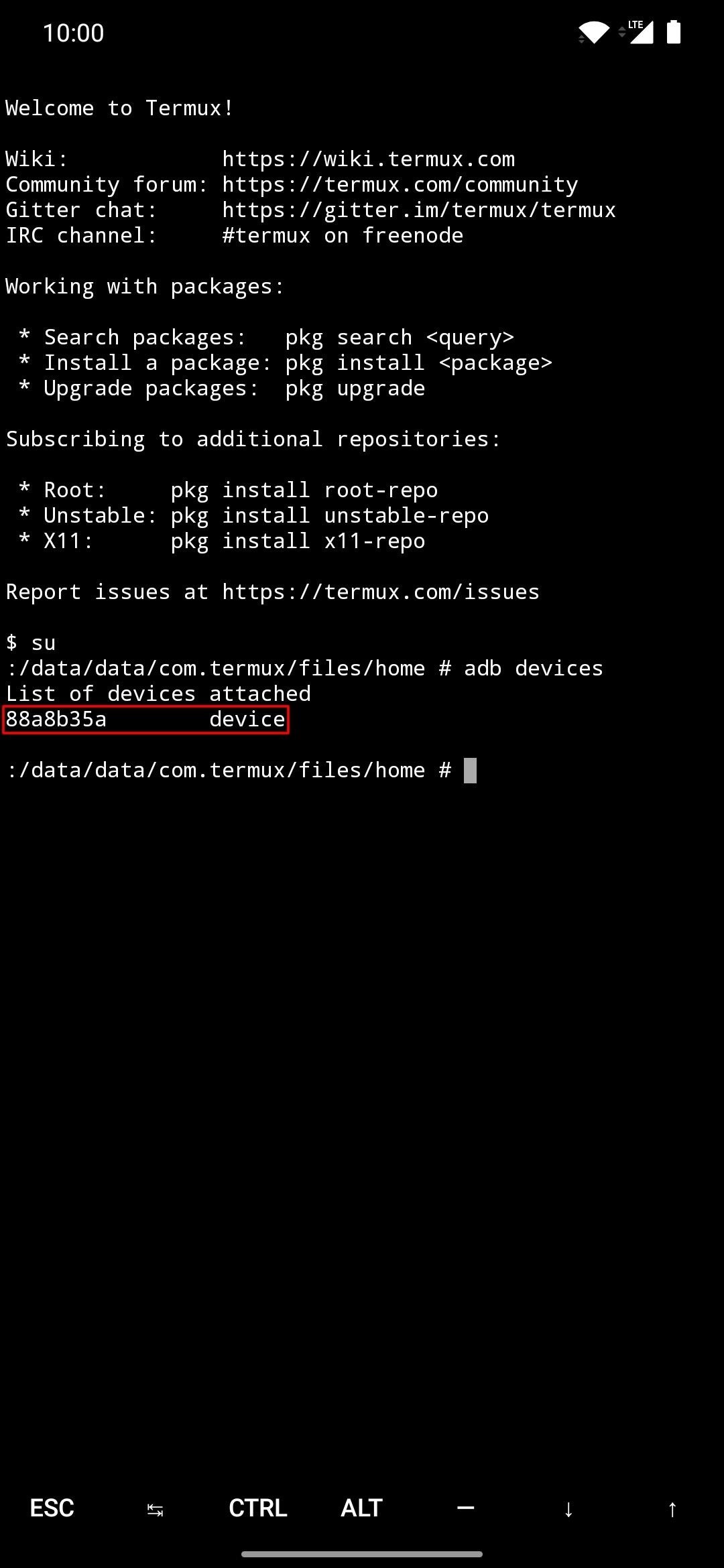


Adım 9 -Fastboot Moduna Önyükleme
Herhangi bir Fastboot komutunu çalıştırmadan önce, ikincil cihazınızı bu şey için özel bir moda başlatmanız gerekir. Termux ile köklü cihazda aşağıdaki komutu yazın ve enter tuşuna basın.
Kod:
adb reboot bootloaderBu, ikincil cihazı "Fastboot Mode" olarak da bilinen yerel önyükleyici menüsüne gönderir.


Adım 10 -TWRP Dosyasını Bulma
Bu noktada, Adım 2'den indirdiğiniz twrp.img dosyasını bulabilmesi için Termux'u yeniden yönlendirmeniz gerekir. Aynı köklü aygıt terminalini kullanarak aşağıdaki komutu yazın ve enter tuşuna basın.
Kod:
cd /sdcard/DownloadBelirtildiği gibi, bu terminal penceresinin konumunu köklü cihazınızdaki "İndir" klasörüne yönlendirecektir. Bu, twrp.img dosyasının bulunduğu konumdur, bu nedenle komutu tam olarak göründüğü gibi girdiğinizden emin olmanız gerekir.


Adım 11 -Bölüm Düzeninizi Kontrol Edin
Şimdi twrp.img dosyasını ikincil cihaza gönderme zamanıdır, böylece TWRP'yi üzerine yükleyebilirsiniz. Ancak, hedef telefonun Android 7.0'ın A / B bölüm düzenini destekleyip desteklememesine bağlı olarak talimatlar farklıdır.
İlk olarak, TWRP'yi yüklemek istediğiniz telefonun A / B bölümleri olup olmadığından emin değilseniz , Play Store'dan Treble Check'i yükleyin . Uygulamayı açtığınızda, Kesintisiz Sistem Güncellemeleri bölümünde "Desteklenmiyor" veya "Desteklenir" yazacaktır . Telefonunuz destekleniyorsa, A / B bölümleriniz var ve sonraki adımda ilgili talimatları izlemelisiniz.


Adım 12 -TWRP'yi Yükleme
Bir A / B bölüm hedef cihazınız varsa, ana cihazda Termux uygulamasını açın ve aşağıdaki komutu yazın, ardından enter tuşuna basın.
Kod:
fastboot boot twrp.img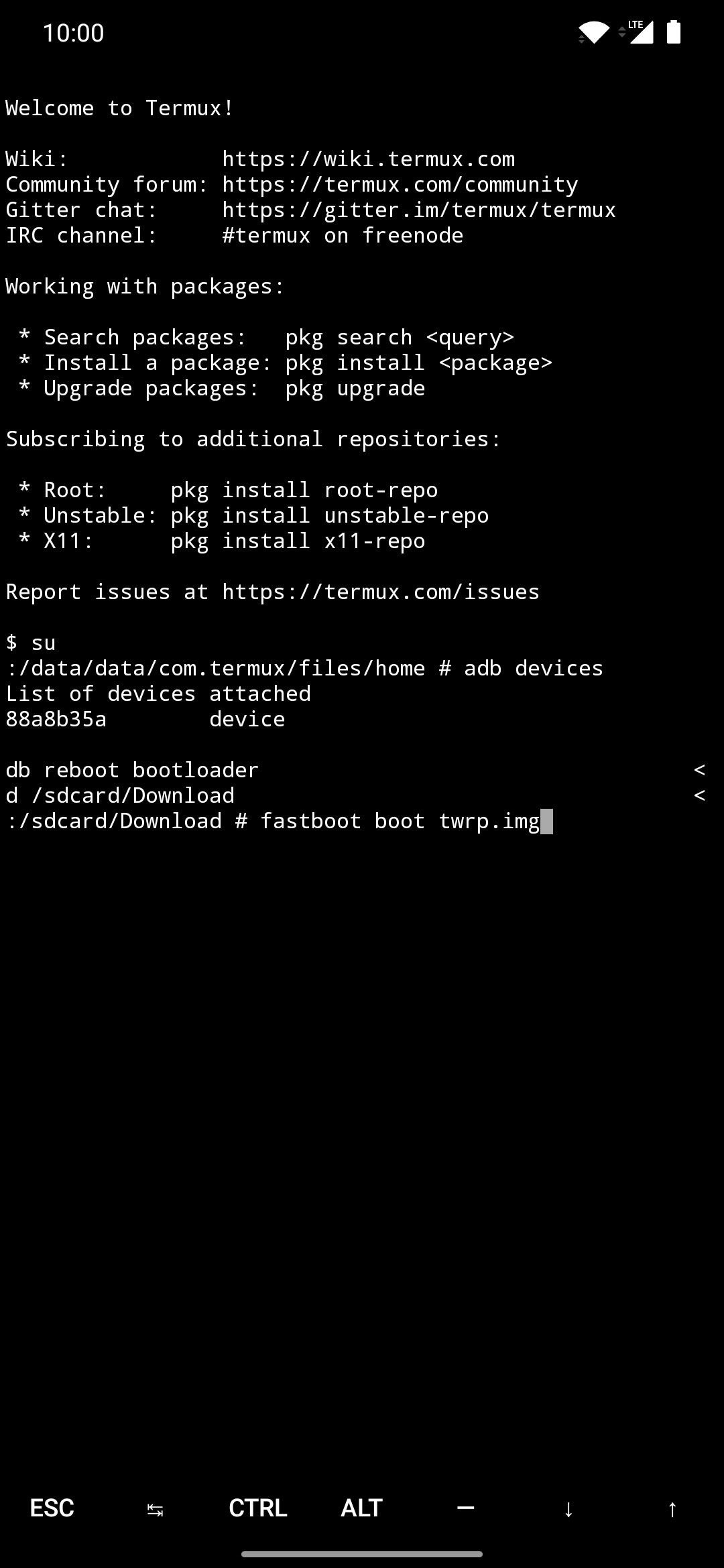
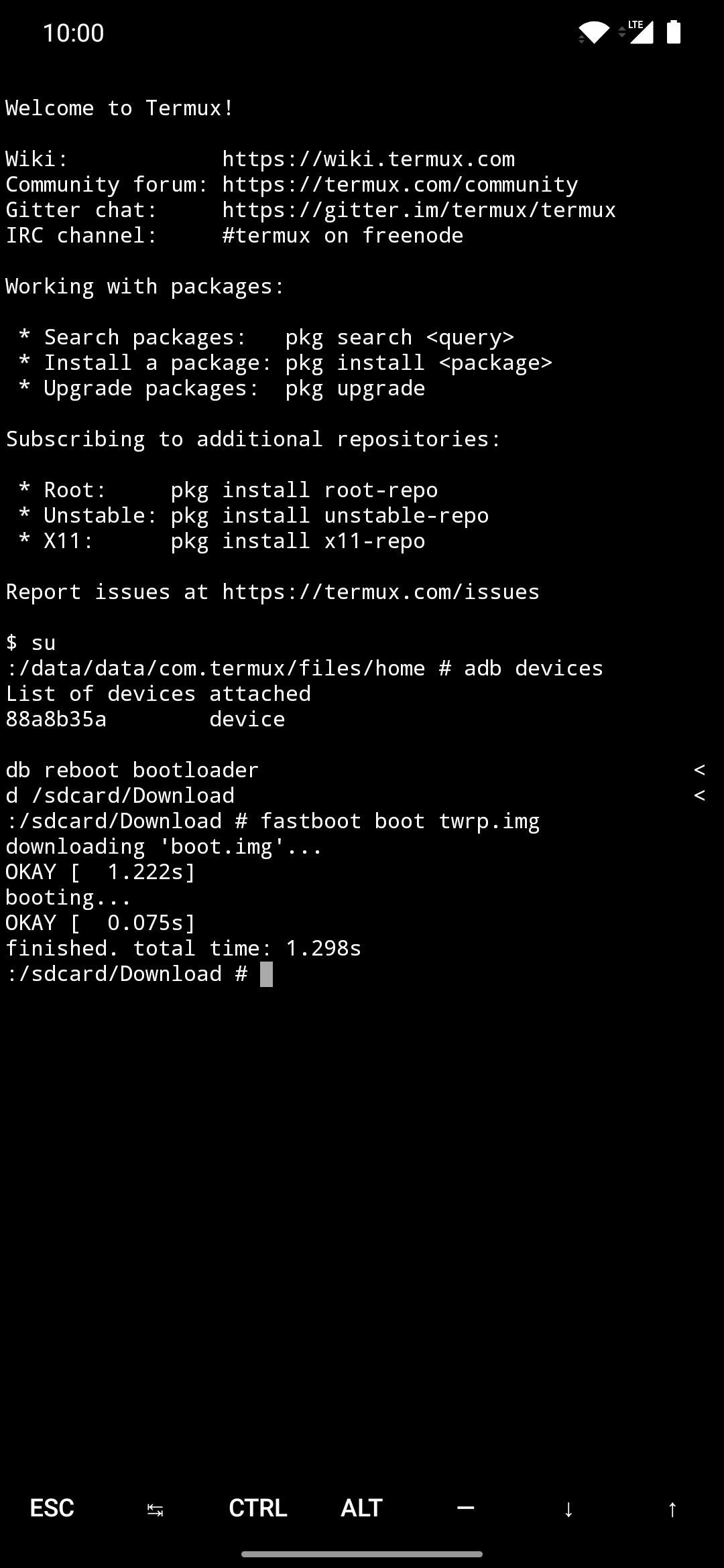
Bu geçici olarak TWRP'yi ikincil cihaza önyükleyecektir; ancak bundan sonra kalıcı yükleyiciyi çalıştırmanız gerekir. Bunu yapmazsanız, cihazınızı yeniden başlattıktan sonra TWRP kaybolacaktır.
Bu yüzden "Yükle" ye dokunun, İndirme klasörüne gidin, ardından "Resmi Yükle" düğmesine basın. Twrp.img dosyasına dokunun, "Recovery Ramdisk'i Kur" u seçin, ardından başlamak için kaydırıcıyı kaydırın. İşlem bittiğinde, ana ekran düğmesine basın, "Yeniden başlat" ve ardından "Kurtarma" ya gidin, burada TWRP'nin kalıcı sürümü sizi karşılar!
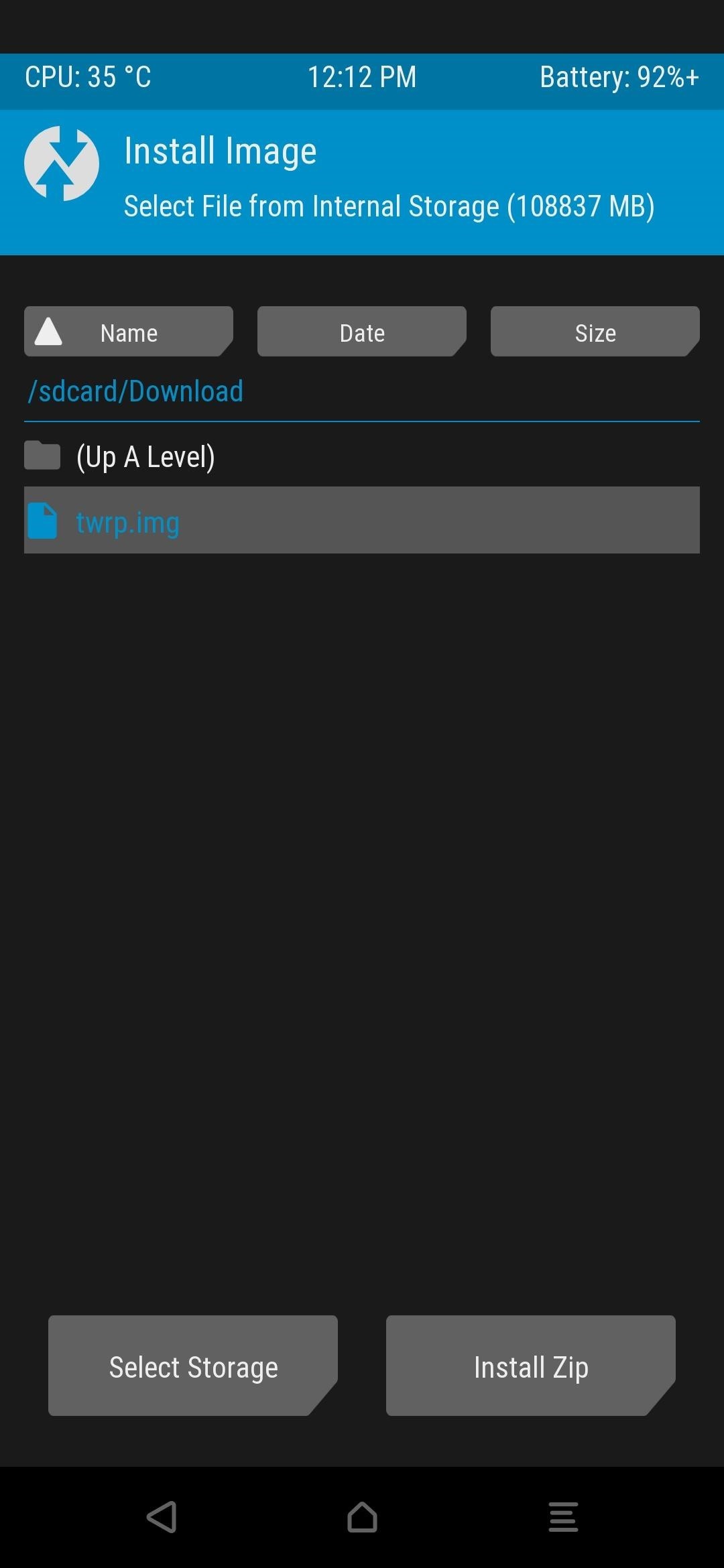
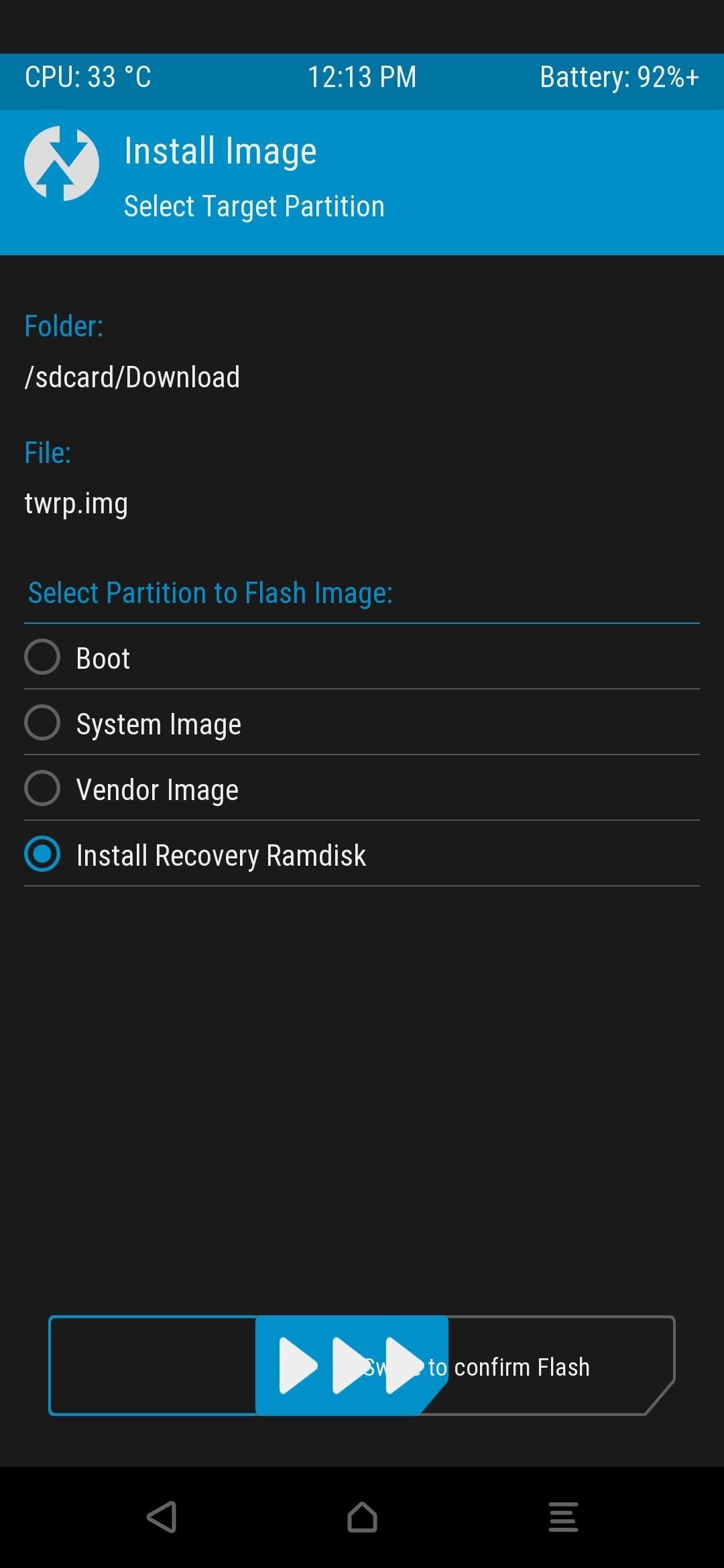
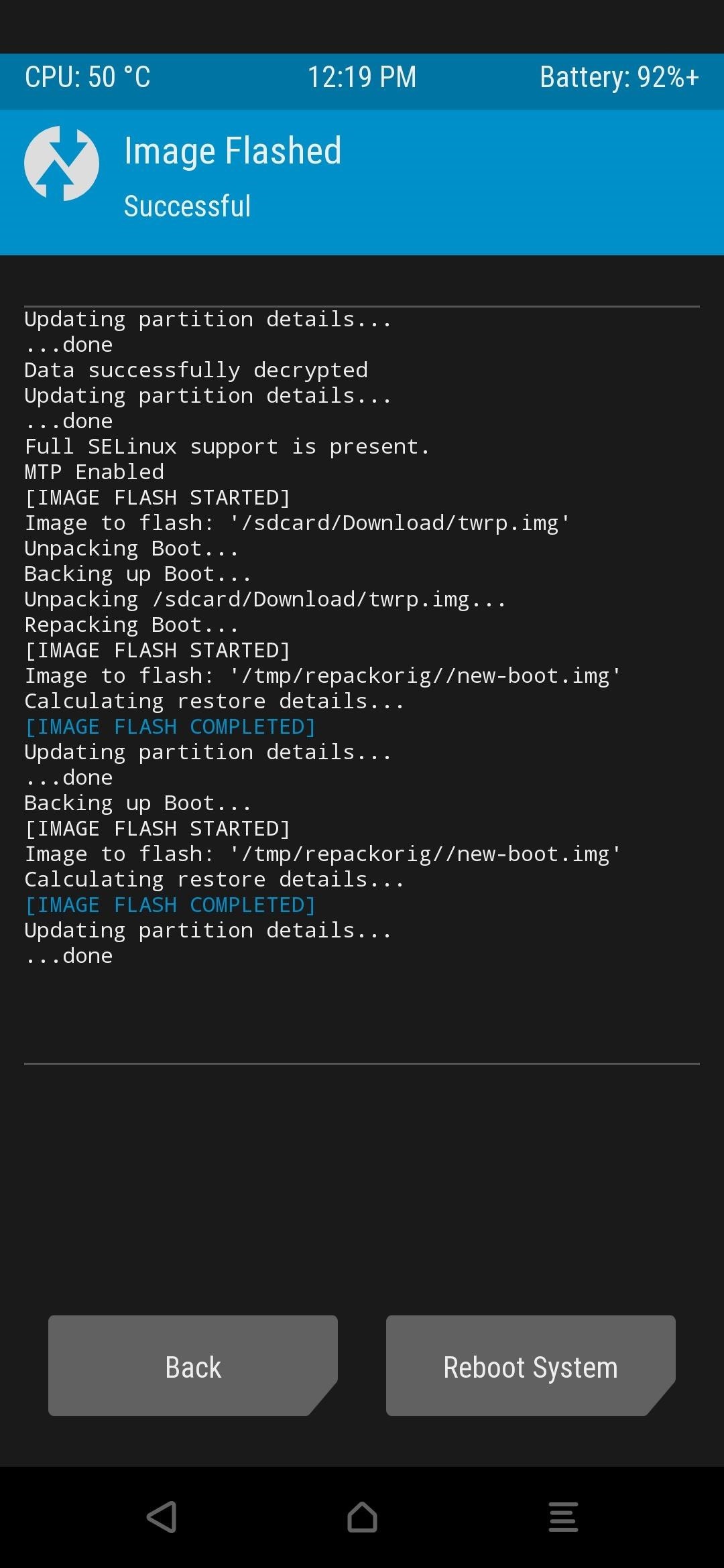
TWRP sürümünüze bağlı olarak, bir görüntü dosyası yüklerken seçenekleriniz biraz farklı olabilir. "Install Image" veya "Recovery Ramdisk" ile ilgili bir şey arayın ve bu seçeneği kullanarak kurun.
Hedef telefonda A / B bölümleri yoksa, köklü cihazda Termux'u açın ve aşağıdaki komutu yazın, ardından enter tuşuna basın.
Kod:
fastboot flash recovery twrp.imgBu komut, "Yalnızca A" bölüm düzenine sahip cihazların nasıl çalıştığı nedeniyle TWRP'yi cihazınıza ekstra bir işlem yapmadan kalıcı olarak yükleyecektir. Yapmanız gereken son şey aşağıdaki komutu yazıp enter tuşuna basmaktır.
Kod:
adb reboot recoveryBu noktada, ikincil cihazınız şimdi otomatik olarak TWRP ana menüsüne yeniden başlayacaktır. USB kablosunu veya OTG adaptörünü şimdi güvenle çıkarabilirsiniz. TWRP'yi başarıyla yüklediniz ve bir bilgisayara bağlı olmadan popüler özel kurtarma özelliğini kullanarak istediğiniz her şeyi yapabilirsiniz.







